Windows系統下composer怎麼安裝? (圖文+影片教學)
- 藏色散人原創
- 2018-09-20 16:32:1512024瀏覽
本篇文章主要介紹在Windows系統下安裝composer的詳細方法步驟。
對於PHP開發者來說,composer這個工具在業界可以說是家喻戶曉了。
那composer是什麼呢?
composer是 PHP 用來管理依賴(dependency)關係的工具。你可以在自己的專案中聲明所依賴的外部工具庫(libraries),Composer 會幫你安裝這些依賴的程式庫檔案。
下面我們就透過具體的圖文形式為大家總結介紹Windows下安裝composer的詳細方法步驟。
第一種方法:透過composer官網下載程式安裝
#步驟一:開啟官網下載composer程式
composer程式下載網址如下:
https://docs.phpcomposer.com/00-intro.html#Installation-Windows
點擊下圖資源處,即可下載。
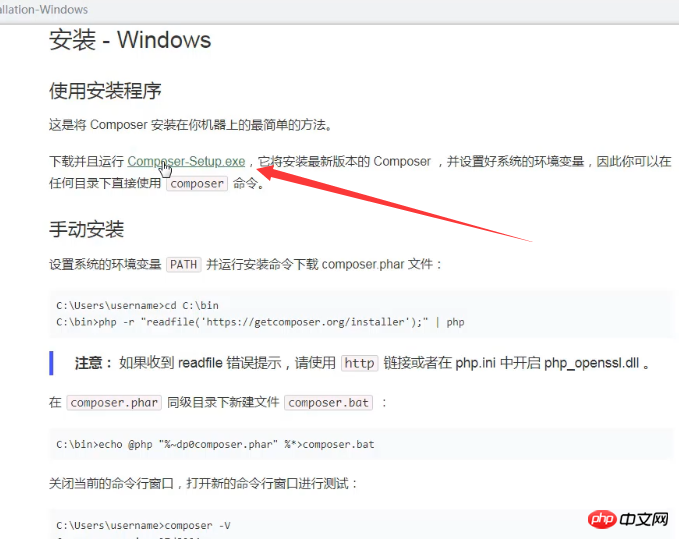
步驟二:雙擊開啟Composer-Setup.exe程式安裝介面
直接點選next,進行下一步操作。
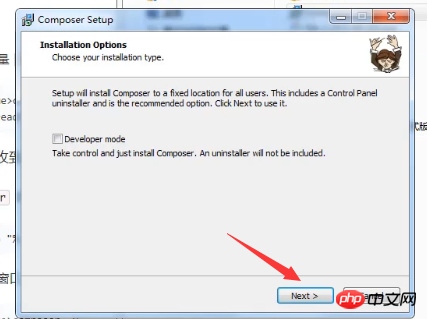
步驟三:選擇PHP版本
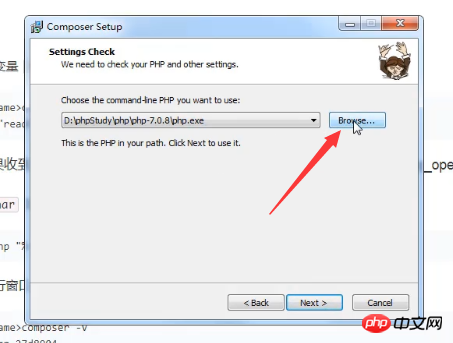
在自己的PHP環境下,找到對應PHP版本。這裡我們用的是phpstudy。
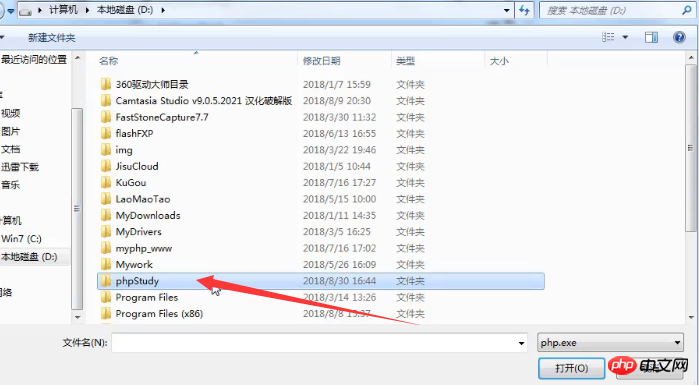

開啟phpstudy,查看PHP版本。
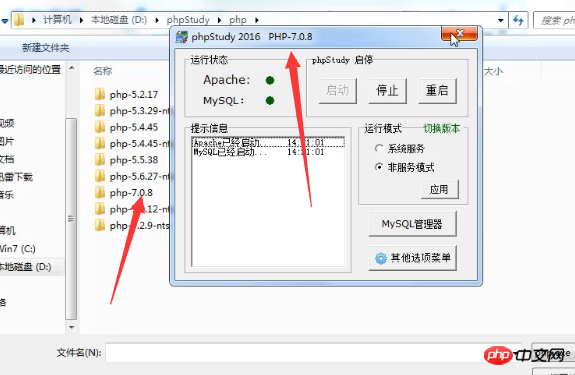
點選選擇對應PHP版本下的php.exe。
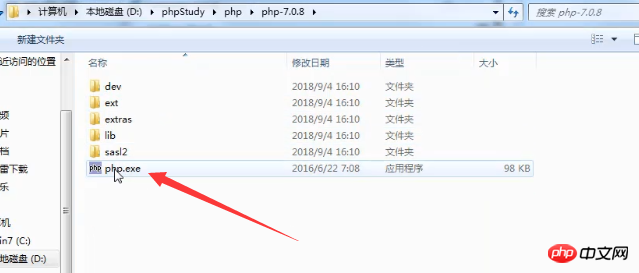
選擇PHP版本後,直接點選next繼續下一步操作。
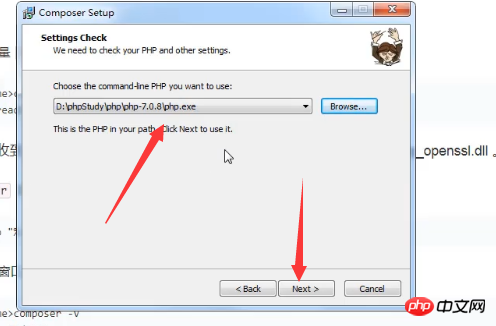
空白處可以不用填入直接點選下一步。
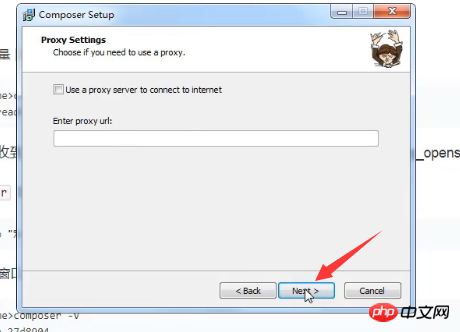
步驟四:點選install安裝
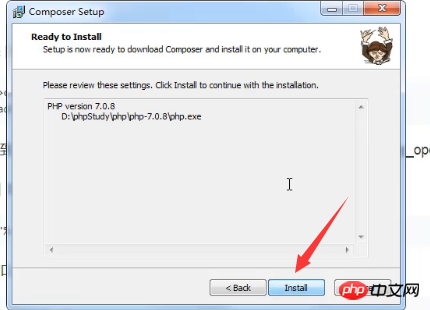
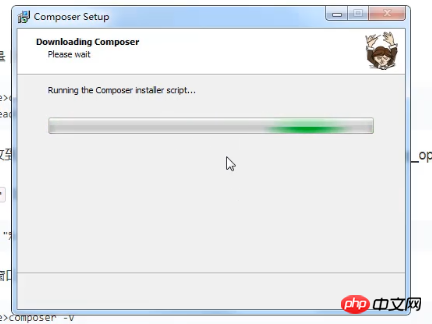
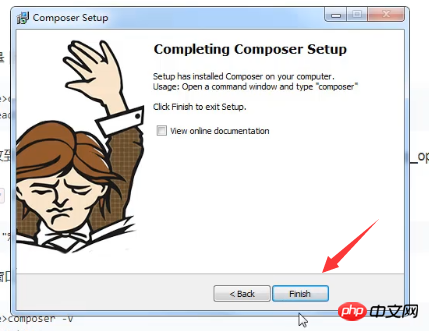
#步驟五:檢驗安裝composer是否成功安裝
開啟cmd指令,輸入composer回車。
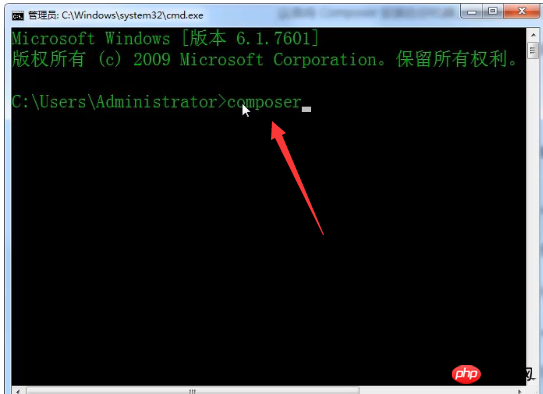
出現以下介面,就表示我們已經安裝好composer工具了。
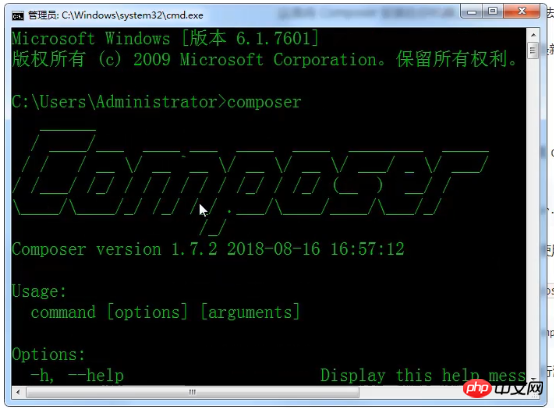
第二種方法:透過phpstudy中自有的composer程式
先開啟phpstudy找到其他選項選單。
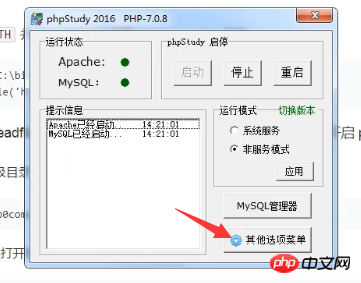
點擊其他選項選單後,出現以下介面,在其他進階應用程式中我們可以看到PHP composer。
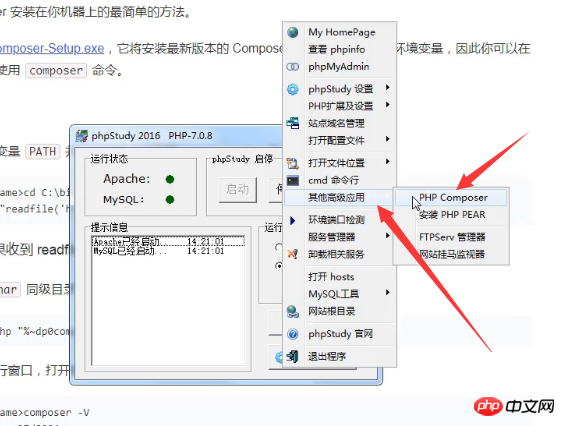
點選PHP composer後就會直接開啟以下介面,輸入composer指令
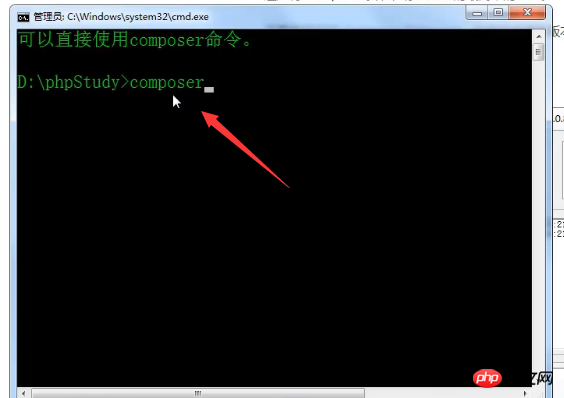
然後出現下列介面則表示composer安裝成功!
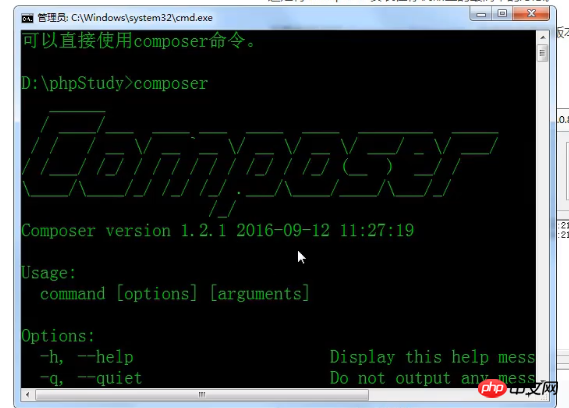
那麼以上就是Windows系統安裝composer的方法步驟介紹。希望對需要的朋友有幫助!
以上是Windows系統下composer怎麼安裝? (圖文+影片教學)的詳細內容。更多資訊請關注PHP中文網其他相關文章!

